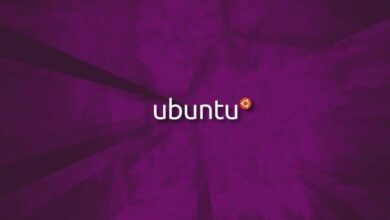كيفية مسح ذاكرة التخزين المؤقت لنظام DNS في Windows و Linux: دليل خطوة بخطوة

إن ذاكرة التخزين المؤقت لنظام DNS هي أداة هامة تعمل على تسريع عملية الوصول إلى المواقع على الإنترنت. ومع ذلك، قد تتسبب المشاكل أو التغييرات في إعدادات DNS في حدوث تأخيرات أو صعوبة في تصفح المواقع. لحسن الحظ، يمكنك بسهولة مسح ذاكرة التخزين المؤقت لنظام DNS لحل العديد من هذه المشاكل. في هذه المقالة، سنتعرف على كيفية مسح ذاكرة التخزين المؤقت لنظام DNS على كل من نظامي Windows وLinux.
ما هي ذاكرة التخزين المؤقت لنظام DNS؟
قبل أن نبدأ في عملية المسح، دعونا نفهم ما هي ذاكرة التخزين المؤقت لنظام DNS ولماذا قد تحتاج إلى مسحها. عندما تقوم بزيارة موقع ويب، يقوم جهاز الكمبيوتر الخاص بك بحل اسم المجال (مثل www.example.com) إلى عنوان IP باستخدام DNS. لتسريع هذه العملية، يخزن جهاز الكمبيوتر هذه العناوين في ذاكرة مؤقتة. ولكن أحيانًا، إذا تغيرت هذه العناوين أو كانت هناك مشكلة في الاتصال، قد تحتاج إلى مسح ذاكرة التخزين المؤقت لتحديث المعلومات.
لماذا يجب مسح ذاكرة التخزين المؤقت لنظام DNS؟
- حل مشاكل الوصول إلى المواقع: قد تواجه صعوبة في الوصول إلى بعض المواقع بسبب تخزين العناوين القديمة.
- تحسين الأداء: في حال كانت هناك تغييرات في DNS (مثل تغيير عنوان خادم DNS أو تحديث سجلات الموقع).
- إصلاح الأخطاء: في حال ظهور رسائل خطأ مثل “DNS Server Not Responding”.
كيفية مسح ذاكرة التخزين المؤقت لنظام DNS في Windows:
إذا كنت تستخدم نظام التشغيل Windows، يمكنك مسح ذاكرة التخزين المؤقت لنظام DNS باتباع الخطوات التالية:
- افتح موجه الأوامر (Command Prompt):
- اضغط على مفتاح Windows واكتب “cmd”.
- اختر Command Prompt من النتائج.
- تنفيذ أمر مسح ذاكرة التخزين المؤقت:
- في نافذة موجه الأوامر، اكتب الأمر التالي واضغط Enter:
ipconfig /flushdns
- في نافذة موجه الأوامر، اكتب الأمر التالي واضغط Enter:
- التأكد من نجاح العملية:
- بعد تنفيذ الأمر، سترى رسالة تقول: “Successfully flushed the DNS Resolver Cache”، مما يعني أن ذاكرة التخزين المؤقت قد تم مسحها بنجاح.
كيفية مسح ذاكرة التخزين المؤقت لنظام DNS في Linux:
إذا كنت تستخدم نظام التشغيل Linux، فإن خطوات مسح ذاكرة التخزين المؤقت لنظام DNS قد تختلف بناءً على التوزيعة والبرنامج الذي تستخدمه لإدارة DNS. إليك الطريقة الأساسية:
- فتح الطرفية (Terminal):
- افتح نافذة الطرفية (Terminal) على جهازك.
- أمر مسح ذاكرة التخزين المؤقت:
- إذا كنت تستخدم systemd (معظم توزيعات Linux الحديثة):
sudo systemctl restart systemd-resolved
- إذا كنت تستخدم dnsmasq:
sudo systemctl restart dnsmasq
- في بعض الأنظمة الأخرى، يمكنك استخدام الأمر التالي:
-
- التأكد من نجاح العملية:
- بعد تنفيذ الأوامر، لن تظهر رسالة نجاح كما في Windows، ولكن يمكنك التأكد من أن ذاكرة التخزين المؤقت قد تم مسحها بعد إعادة تشغيل الخدمة.
عندما ندخل إلى أي موقع ويب، يتم تخزين المعلومات التي تتوافق مع تسجيل النطاق وعنوان IP. لهذا السبب، من المهم معرفة كيفية مسح ذاكرة التخزين المؤقت لنظام DNS في نظام التشغيل Windows أو Linux من أجل تحرير مساحة التخزين على القرص الصلب بجهاز الكمبيوتر الخاص بك. من ناحية أخرى، على الرغم من أن ذلك ليس ضروريًا تمامًا، إلا أننا نوصي بمعرفة ما هو نظام اسم النطاق أو DNS، حتى تكون على دراية بالتغييرات التي سيتم إجراؤها.
ما هي وظيفة DNS على أجهزة الكمبيوتر؟
تتمثل وظيفة DNS على أجهزة الكمبيوتر في تحديد مواقع الويب المختلفة من خلال استخدام عناوين IP. وبهذا المعنى، يكون المتصفح مسؤولاً عن تقديم طلب باستخدام عنوان IP للوصول إلى خادم كل موقع ويب . بالإضافة إلى ذلك، يوجد في Windows ما يسمى بخادم DNS الذي قام مزود الخدمة الخاص بك بتكوينه مسبقًا حتى تتمكن من تصفح الإنترنت.
ماذا يحدث عندما يتم حذف ذاكرة التخزين المؤقت لـ DNS؟
تحتوي ذاكرة التخزين المؤقت لنظام أسماء النطاقات على اسم المضيف أو عنوان صفحة الويب ، ونوع السجل الذي تم إنشاؤه، واسم المجال، وعمر السجل، ومجموعة البروتوكول التي ينتمي إليها السجل، وطول البيانات. يتم حفظ هذه المعلومات وضغطها بتنسيق ASCII.
عند حذف ذاكرة التخزين المؤقت لنظام أسماء النطاقات، يتم حذف قائمة عناوين IP التي تم حفظها بعد كل بحث يقوم به المستخدم من متصفح الويب. بهذه الطريقة، يمكنك تحرير مساحة التخزين. يمكن إجراء عملية حذف ذاكرة التخزين المؤقت يدويًا أو تلقائيًا عند إعادة تشغيل جهاز الكمبيوتر الخاص بك.

كيف يمكنك مسح ذاكرة التخزين المؤقت DNS على جهاز الكمبيوتر الخاص بك؟
يمكنك مسح ذاكرة التخزين المؤقت لنظام أسماء النطاقات (DNS) على جهاز الكمبيوتر الخاص بك يدويًا عن طريق تشغيل أمر أو تلقائيًا من خلال عملية إعادة تشغيل النظام. إذا كنت تريد حذف كافة البيانات من ذاكرة التخزين المؤقت لنظام DNS بشكل كامل، فمن الأفضل اللجوء إلى الطريقة اليدوية، والتي سنشرح الإجراء الخاص بها أدناه.
مع ويندوز 7 و 8
في نظام التشغيل Windows 8، اضغط على مجموعة المفاتيح “Win+X” وابحث عن خيار ” موجه الأوامر “. حدد “تشغيل كمسؤول”. في نافذة التطبيق هذه، اكتب الأمر “ipconfig /flushdns” (بدون علامتي الاقتباس) ثم اضغط على المفتاح “Enter”. وبالتالي، سيتم حذف جميع البيانات التي تم حفظها في ذاكرة التخزين المؤقت لنظام أسماء النطاقات.
مع نظام التشغيل Windows 7، ما عليك سوى الضغط على مجموعة المفاتيح “Win+R” واكتب “ipconfig /flushdns” في نافذة “Run” ثم اضغط على الزر “OK”. بهذه الطريقة، يمكنك مسح ذاكرة التخزين المؤقت لنظام أسماء النطاقات (DNS) التي تحتوي على بيانات محفوظة حول مواقع الويب التي قمت بزيارتها من المتصفح .
باستخدام ويندوز 10
باستخدام نظام التشغيل Windows 10، اكتب “cmd” في شريط البحث للعثور على “موجه الأوامر” وانقر فوق “تشغيل كمسؤول”. وبالمثل، يمكنك الوصول إلى التطبيق من مجلد “Windows System” الموجود في قائمة البداية. تأكد من النقر بزر الماوس الأيمن فوق “موجه الأوامر”، ثم النقر فوق “المزيد” و”تشغيل كمسؤول”.
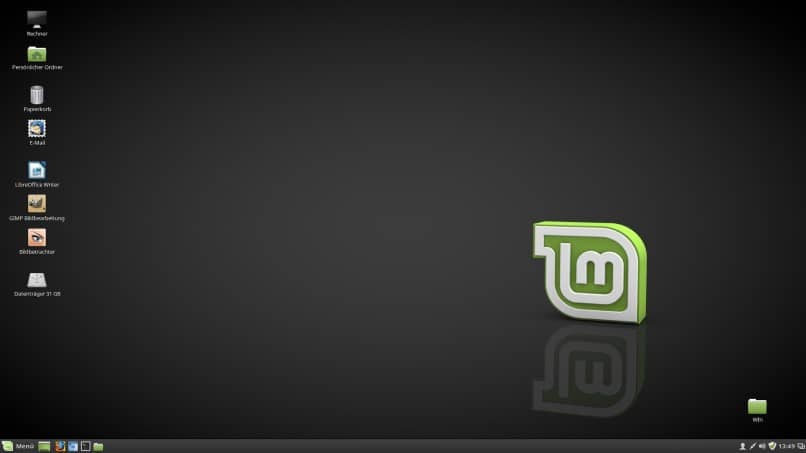
عند فتح نافذة الأوامر أو “موجه الأوامر”، يجب عليك كتابة الأمر: “ipconfig /flushdns” (بدون علامات الاقتباس) ثم اضغط على المفتاح “Enter”. بهذه الطريقة، يمكنك تنظيف أو حذف ذاكرة التخزين المؤقت لنظام أسماء النطاقات في نظام التشغيل Windows. سيقوم النظام بإعادة تخزين البيانات في DNS عند إجراء عمليات بحث جديدة في متصفح الويب.
على جهاز الكمبيوتر الخاص بك الذي يعمل بنظام التشغيل Linux
يمكنك أيضًا مسح ذاكرة التخزين المؤقت لنظام أسماء النطاقات (DNS) على جهاز الكمبيوتر الشخصي الذي يعمل بنظام التشغيل Linux. ولتحقيق ذلك، قم بالدخول إلى الوحدة الطرفية بالضغط على المفاتيح “Ctrl + Alt + T”. تحقق مما إذا كان النظام يقوم بتخزين إدخالات DNS مؤقتًا عن طريق كتابة الأمر: “sudo systemctl is-active systemd-resolved.service”. إذا ظهر الأمر “نشط” فهذا يعني أن خدمة “systemd” قيد التشغيل.
بعد ذلك، اكتب الأمر sudo systemd-resolve –flush-caches واضغط على المفتاح “Enter” لمسح ذاكرة التخزين المؤقت لنظام أسماء النطاقات (DNS) التي تم حلها بواسطة نظام التشغيل. بالإضافة إلى ذلك، إذا كان جهاز الكمبيوتر الخاص بك يستخدم خادم الأسماء “DNSMasq” ، فيجب عليك كتابة الأمر Sudo systemctl Restart dnsmasq.service لإعادة تشغيل خادم ذاكرة التخزين المؤقت المذكور.
إذا كان جهاز الكمبيوتر الخاص بك يستخدم مجال التخزين المؤقت “nscd”، فستحتاج إلى مسح ذاكرة التخزين المؤقت لنظام أسماء النطاقات باستخدام الأمر Sudo systemctl Restart nscd.service أو أمر Sudo Service nscd Restart. اضغط على مفتاح “Enter” لإعادة تشغيل خدمة “nscd” على النظام. بهذه الطريقة، يمكنك إصلاح أخطاء DNS في متصفح الويب، من بين المشاكل الشائعة الأخرى.
خلاصة:
مسح ذاكرة التخزين المؤقت لنظام DNS يمكن أن يحل العديد من المشكلات المتعلقة بالاتصال بالإنترنت ويعزز أداء الجهاز. سواء كنت تستخدم Windows أو Linux، يمكن تنفيذ هذه العملية بسهولة من خلال بعض الأوامر البسيطة في موجه الأوامر أو الطرفية. إذا واجهت صعوبة في تصفح المواقع أو إذا تم تغيير إعدادات DNS في شبكتك، فإن مسح الذاكرة المؤقتة يعد خطوة أولى مهمة لحل المشكلة.